La tarjeta Rock Pi S de Radxa puede ejecutar Debian, Armbian, Ubuntu o Android. En este tutorial, veremos cómo configurar el equipo con Debian.
Hardware
- Rock Pi S
- Tarjeta Micro SD
- Cable USB
- Ordenador
Instalación del sistema operativo
En primer lugar, necesitamos instalar una aplicación que nos permita flashear el sistema operativo en la tarjeta SD insertada en tu ordenador. Puedes instalar balenaEtcher (no olvides elegir el sistema operativo de tu ordenador):
Vamos a descargar un SO en forma de imagen para flashear en tu tarjeta SD. Descarga una imagen para flashear, como Debian por ejemplo.
Después de instalar balenaEtcher, ejecuta la aplicación y flashea tu sistema operativo en tu tarjeta SD. Esto puede llevar algún tiempo:
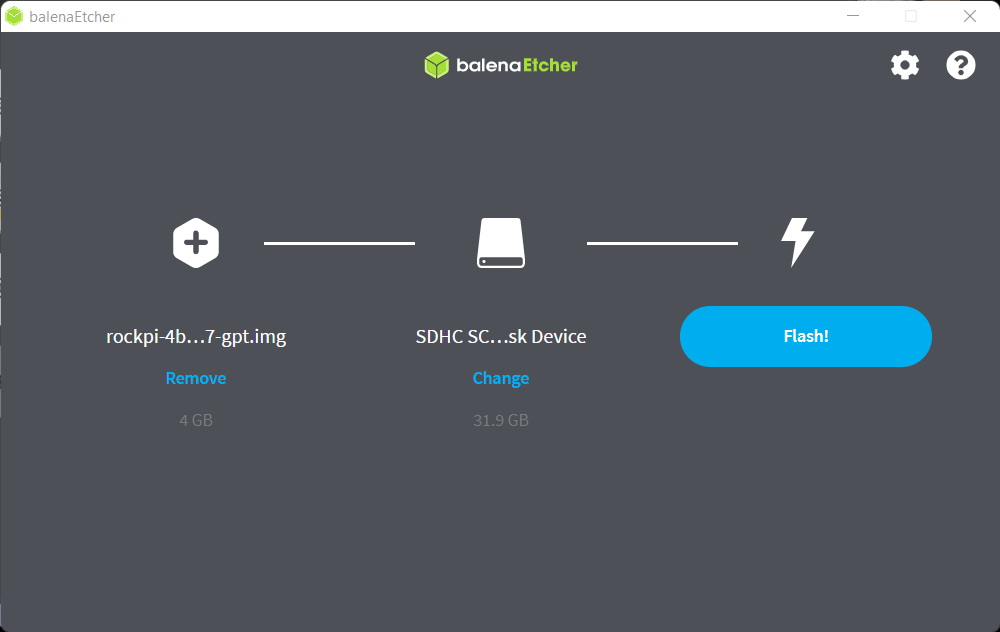
Una vez instalado el sistema operativo, inserta la tarjeta SD en la Rock Pi S.
Conexión mediante SSH
Para ello, es necesario descargar un software de emulación de terminal como PuTTY o TeraTerm.
A continuación, tienes que conectar tu tarjeta de la siguiente manera:
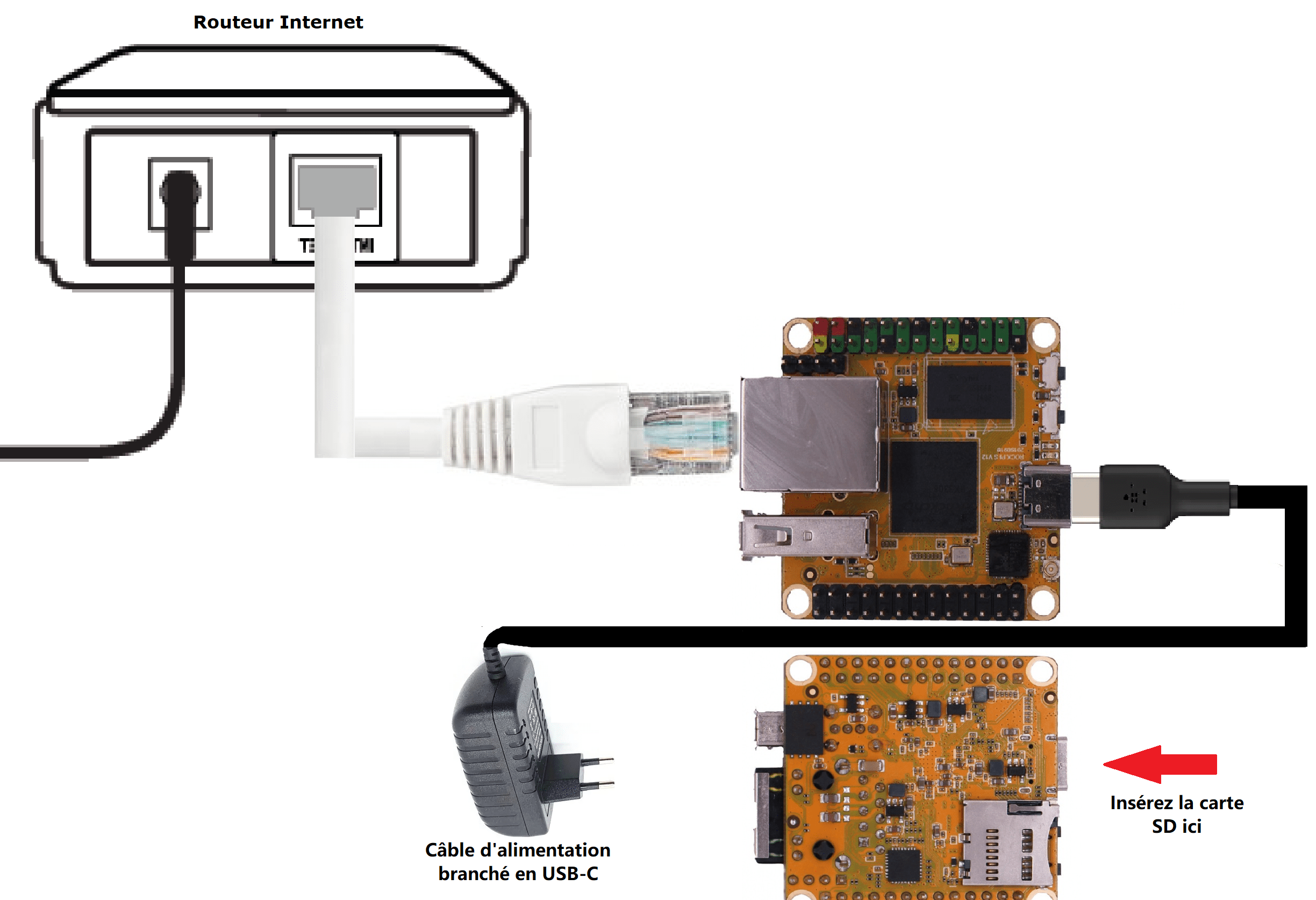
Una vez conectado, abra PuTTY y conéctese a través de SSH de la siguiente manera:
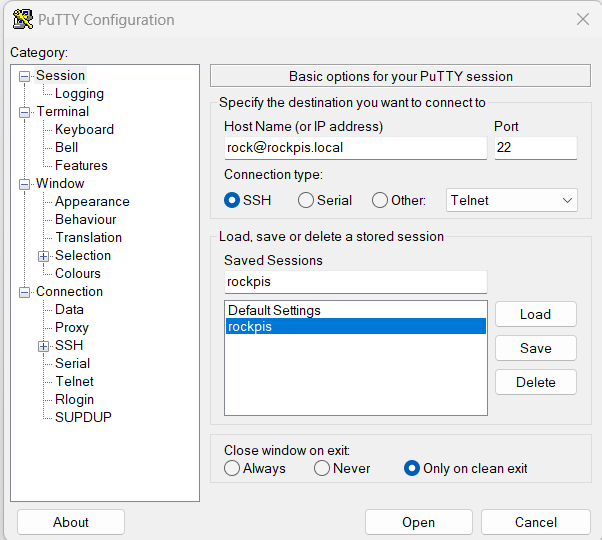
Conexión en serie
Para conectarte a través del enlace, no puedes hacerlo a través de los puertos USB y USB-C de la tarjeta, lo que es una gran pena. Necesitas usar un adaptador USB UART-TTL. Para este tutorial, usaremos uno de Rtinle. Conecta la tarjeta de la siguiente manera:
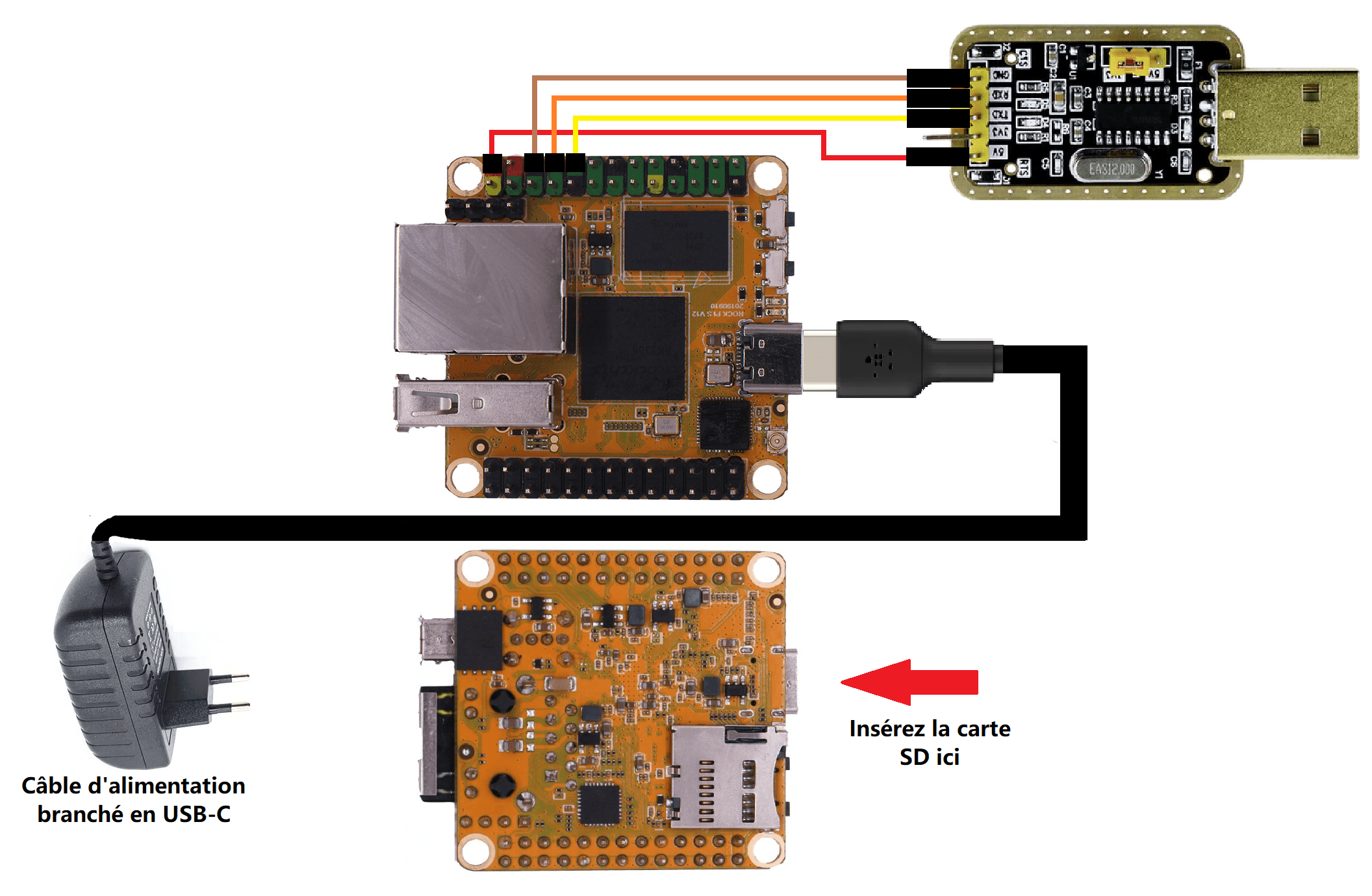
Una vez conectado, abra TeraTerm y conéctese a través del enlace serie, con los siguientes parámetros:
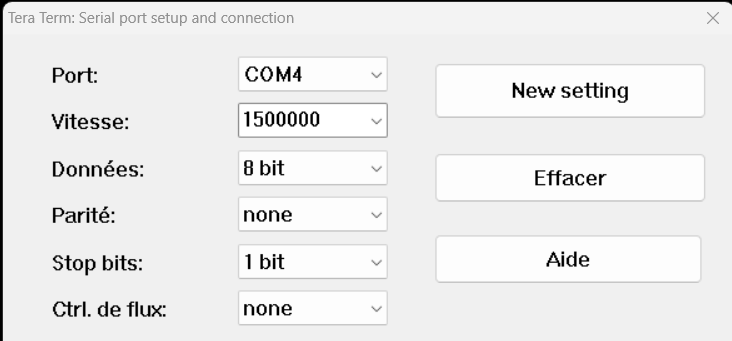
Configuración del SO
Una vez que te hayas conectado vía serial o SSH, necesitarás conectarte como usuario por defecto con tu emulador de terminal:
Dafault Usuario :
rock
Contraseña por defecto :
rock
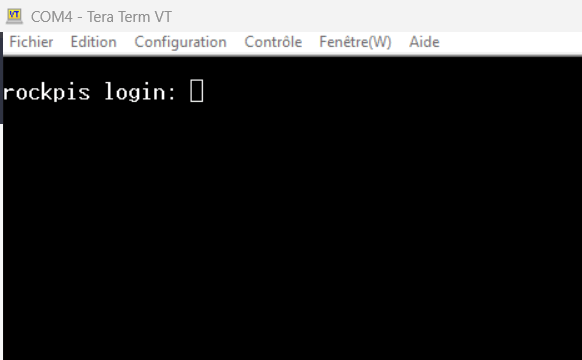

A continuación, puede utilizar los siguientes comandos para actualizar su sistema operativo:
sudo apt-get update && sudo apt-get upgrade
Lire le journal système :
Cuando te encuentres con un problema, es una buena idea comprobar los mensajes del sistema:
journalctl
Puede pasar una cadena de caracteres como argumento para filtrar lo que se muestra:
journalctl -u error
Conectarse a Wifi
- Para comprobar que su tarjeta de red ha sido detectada :
ip addr
- Para acceder al superusuario :
sudo su
- Para buscar redes WIFI disponibles :
nmcli dev wifi
- Para conectarte a tu red WIFI (sustituye wifi_name por el nombre de tu red y wifi_password por su contraseña):
nmcli dev wifi connect "wifi_name" password "wifi_password"
Instalación de un IDE de Python
Uno de los lenguajes básicos utilizados en Linux es Python. Puedes instalar el IDE Thonny muy fácilmente usando el comando ( una vez conectado a wifi )
sudo apt install thonny
Fuentes
- https://wiki.radxa.com/RockpiS/ssh
- https://wiki.radxa.com/RockpiS/dev/serial-console
- https://wiki.radxa.com/RockpiS
- https://www.sigmdel.ca/michel/ha/rockpi/rockpis_01_en.html




